Accu-Chek SmartGuide App
Grafiken anzeigen & interpretieren
In diesem Artikel erfahren Sie, wie Sie die Grafiken in der Accu-Chek SmartGuide App anzeigen und interpretieren.
Accu-Chek SmartGuide App
In diesem Artikel erfahren Sie, wie Sie die Grafiken in der Accu-Chek SmartGuide App anzeigen und interpretieren.
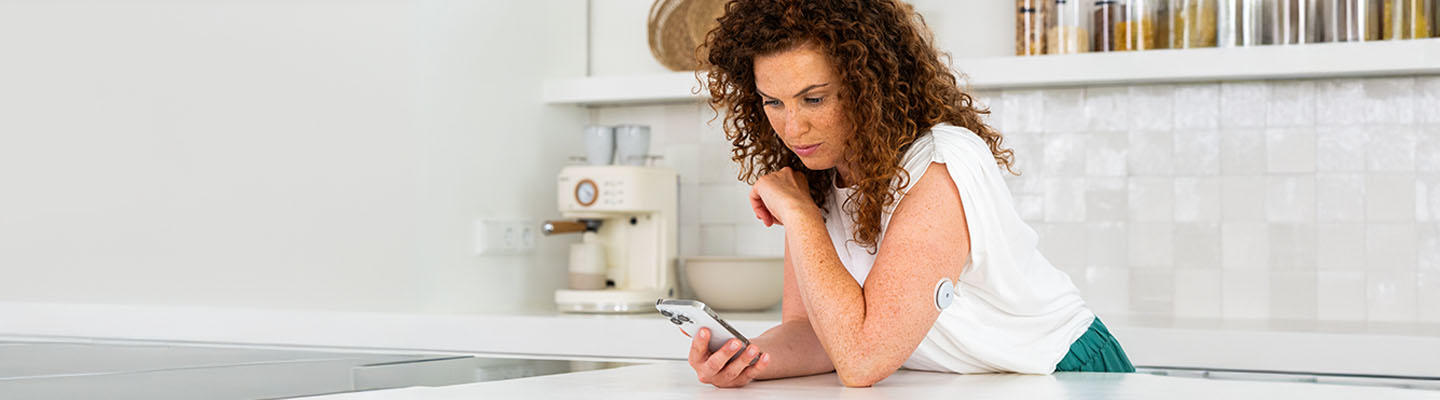
Die Accu-Chek SmartGuide App verwendet unterschiedliche Grafiken, um die Daten Ihres Accu-Chek SmartGuide Sensors leicht verständlich darzustellen. Diese Grafiken können Sie bei Entscheidungen in Ihrem täglichen Diabetesmanagement unterstützen.
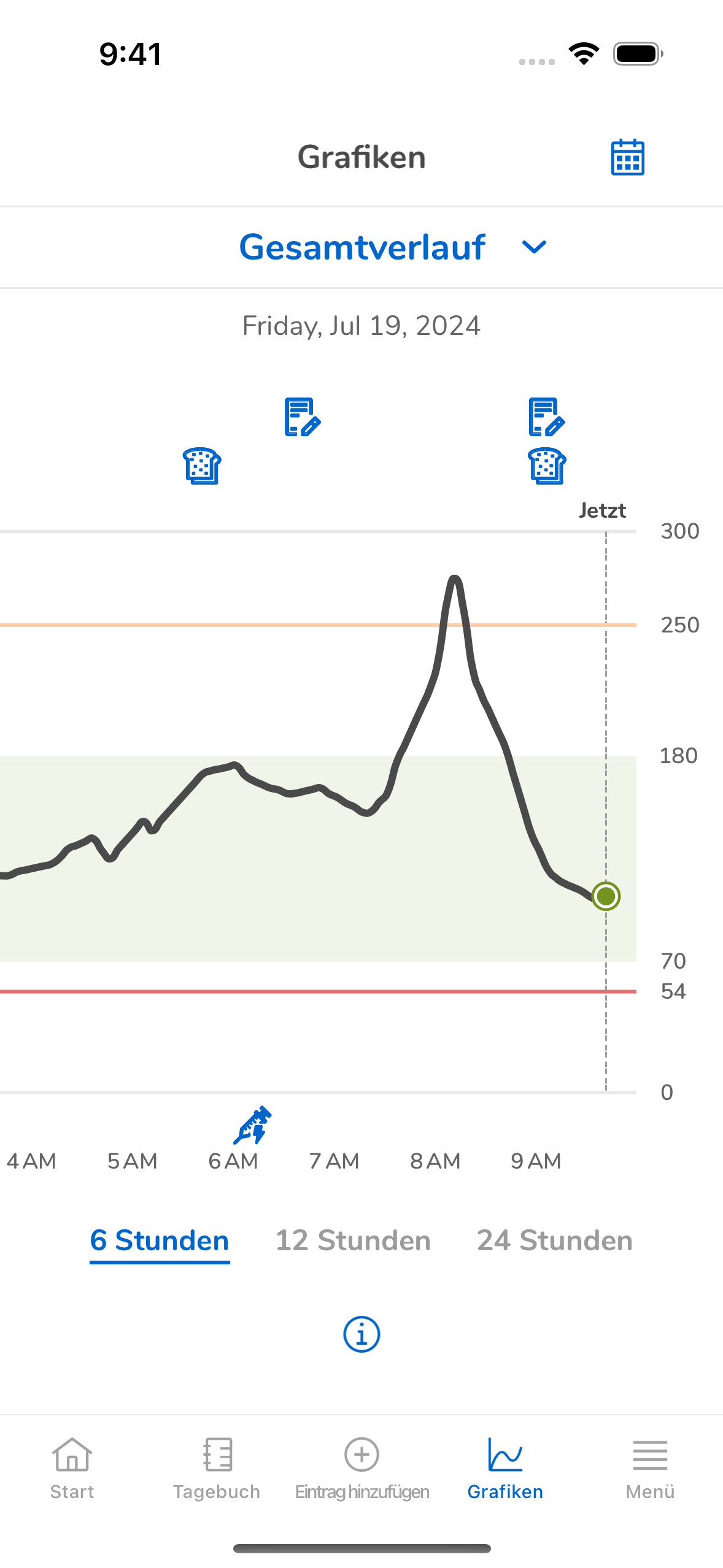
In der Grafik auf dem Startbildschirm werden Ihre letzten Zuckerwerte als Verlauf dargestellt. Je nachdem, welche Daten in den letzten drei Stunden mit Ihrem aktuellen Accu-Chek SmartGuide Sensor erfasst wurden, kann diese Grafik sehr unterschiedlich aussehen und unterschiedliche Angaben liefern.
Oben links wird Ihr letzter Zuckerwert angezeigt und Sie sehen, ob Ihre Werte derzeit im Zielbereich liegen oder nicht. Die Farbe des Zuckerwerts und die Pfeilrichtung geben Aufschluss über die Entwicklung Ihrer Werte: Schnell steigend (orange), Steigend (gelb), Stabil (grün), Sinkend (rot) oder Schnell sinkend (dunkelrot).
Weitere Informationen zur Startbildschirm-Grafik finden Sie in der Kurzanleitung, die Sie über den Hilfebereich des Menüs aufrufen können.
Wichtiger Hinweis: Wenn Sie die Grafiken auf Ihrer Apple Watch anzeigen lassen, beachten Sie, dass die Grafiken aufgrund der unterschiedlichen Bildschirmdimensionen leicht abgeschnitten dargestellt werden können. Die schematische Darstellung und die Werte sind jedoch identisch mit denen in der Accu-Chek SmartGuide App.
Über das Grafiken-Symbol auf dem Startbildschirm gelangen Sie zum Gesamtverlauf. Dieser ist eine erweiterte Darstellung der Grafik auf dem Startbildschirm und stellt neben Ihren Zuckerwerten der letzten 6, 12 oder 24 Stunden auch Ihre Tagebucheinträge dar. Um noch weiter zurückzugehen oder zu einem bestimmten Datum zu springen, wischen Sie nach links oder tippen Sie auf die Kalenderschaltfläche.
Im Gesamtverlauf wird dasselbe Farbschema wie in der Grafik auf dem Startbildschirm verwendet. Durch das Einbeziehen von Daten aus dem Tagebuch erhalten Sie mehr Informationen zum Verlauf der Grafik: Sie sehen Ihre aufgenommenen Kohlenhydrate, Ihr verabreichtes (Basal- und Bolus-) Insulin sowie Ihre persönlichen Notizen zu wichtigen Ereignissen, die für die spätere Analyse hilfreich sein können. Durch Tippen auf das i-Symbol unter der Grafik wird eine kurze Erklärung zur Verwendung und zum Inhalt angezeigt.
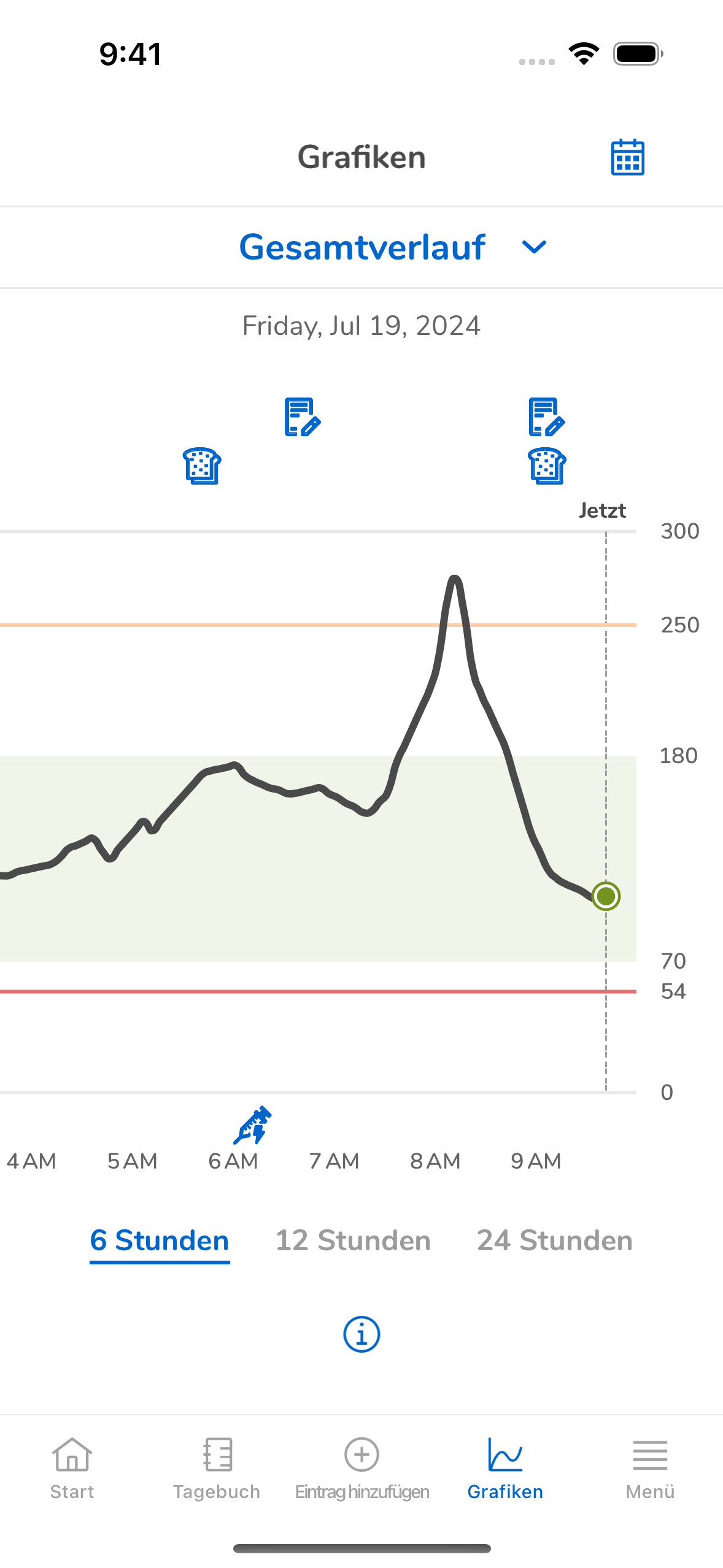
Eine weitere Darstellung Ihrer Zuckerwerte erhalten Sie über Zeit in Bereichen. Die dargestellte Grafik zeigt an, in wie viel Prozent der Zeit Ihre Zuckerwerte in den letzten 7, 14 bzw. 28 Tagen innerhalb der dargestellten Bereiche und in Ihrem persönlichen Zielbereich lagen. Ziel sollte es sein, möglichst lange im grünen Bereich – Ihrem Zielbereich – zu sein. Diesen legen Sie gemeinsam mit Ihrem Diabetesteam fest.
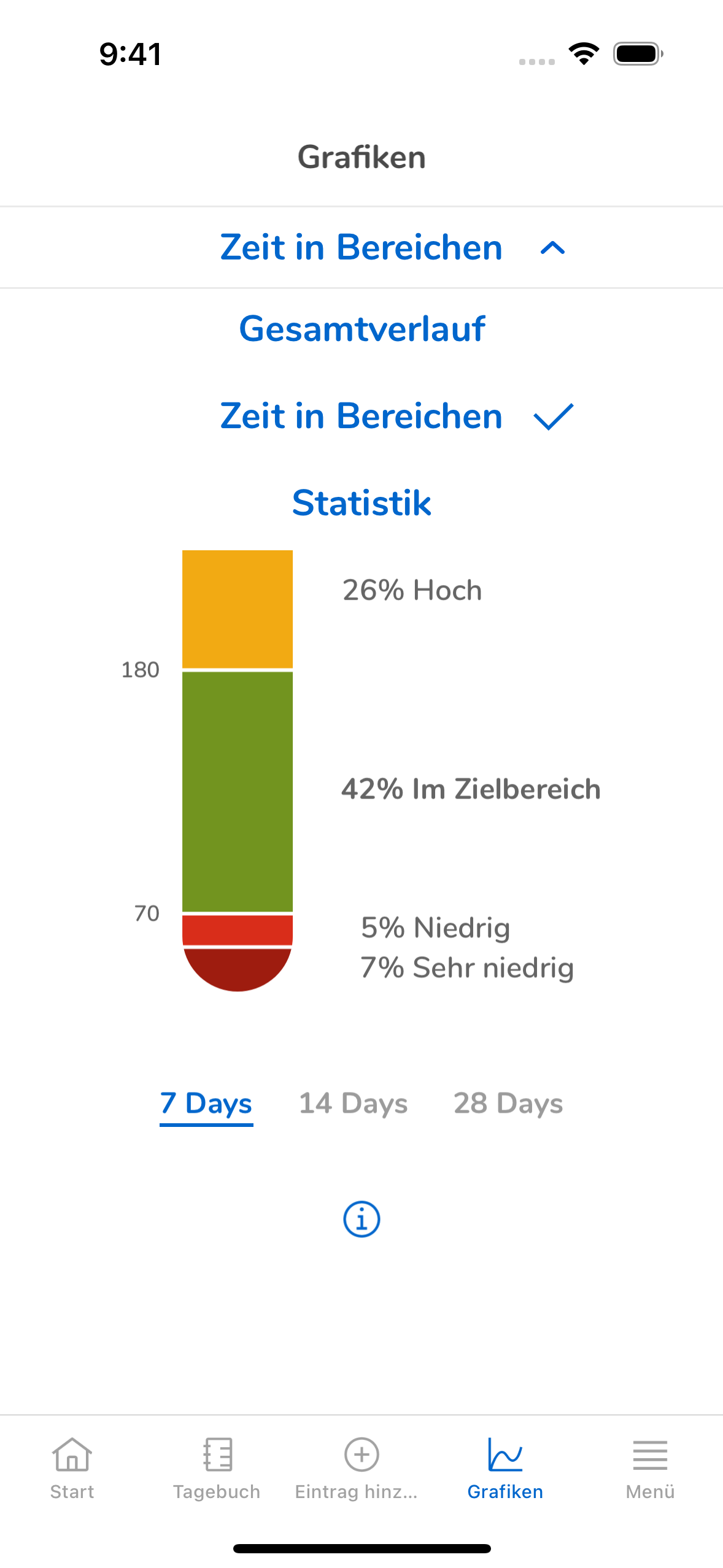
Wählen Sie Statistik, um Ihre Daten in einem rein numerischen Format für die letzten 7, 14 oder 28 Tage anzuzeigen. Das gewählte Intervall wird als Aktive Tage bezeichnet. Der Wert unter CGM-Betriebszeit gibt an, wie viele Werte von insgesamt 100 % in diesem Zeitraum erfasst wurden. Die Statistik zeigt auch Ihren durchschnittlichen Zuckerwert sowie den Glukose-Management-Indikator (GMI) an. Ein GMI schätzt den durchschnittlichen HbA1c-Wert, der auf der Grundlage des bei einer großen Anzahl von Menschen mit Diabetes gemessenen durchschnittlichen Zuckerwerten zu erwarten wäre (mindestens 14 Tagen CGM-Daten).1
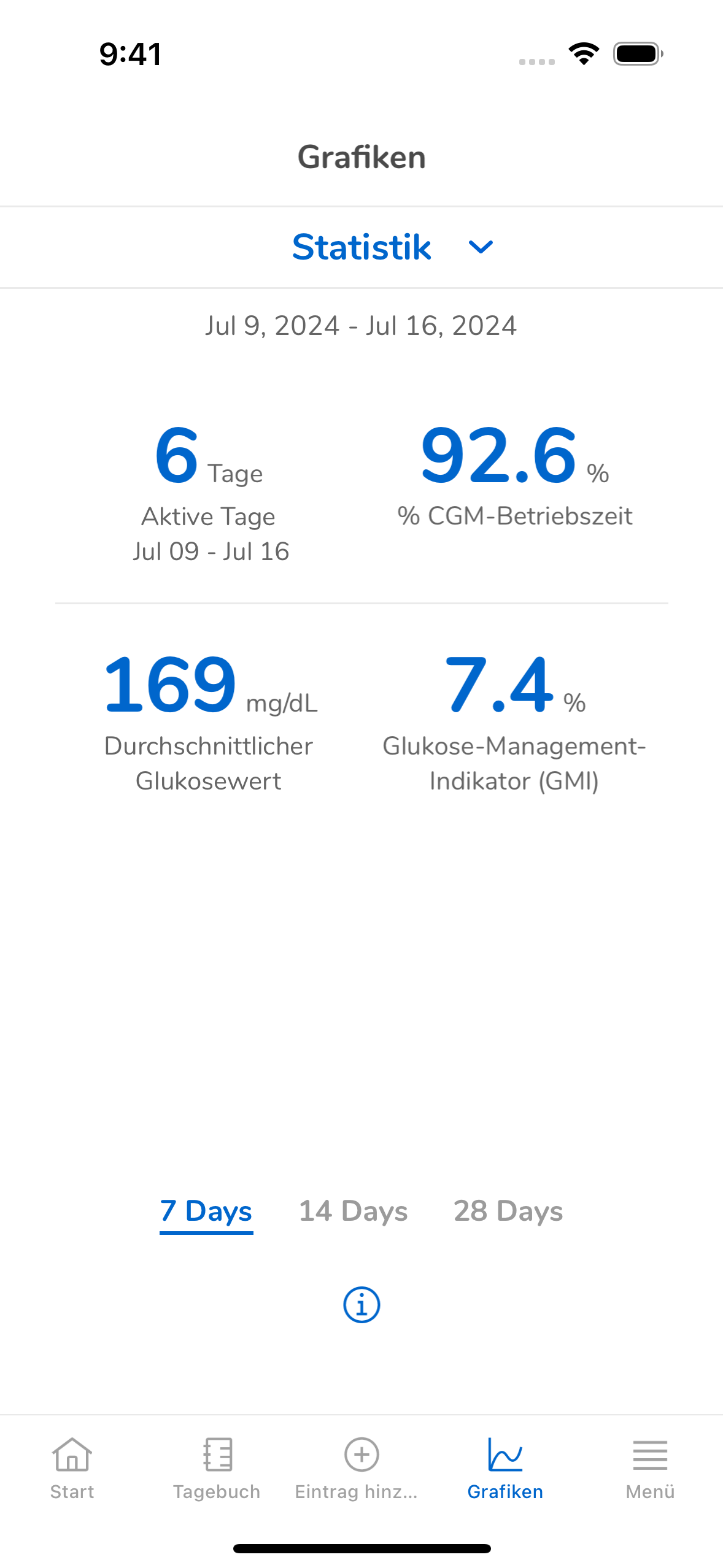
[1]Bergenstal RM, Beck RW, Close KL, Grunberger G, Sacks DB, Kowalski A, Brown AS, Heinemann L, Aleppo G, Ryan DB, Riddlesworth TD, Cefalu WT. Glucose Management Indicator (GMI): A New Term for Estimating A1C From Continuous Glucose Monitoring. Diabetes Care. 2018 Nov;41(11):2275-2280
Accu-Chek News
Möchten Sie immer auf dem aktuellen Stand sein? Wir versorgen Sie mit wissenswerten Tipps für den Alltag mit Diabetes und informieren Sie über Neuigkeiten aus Wissenschaft und Forschung.